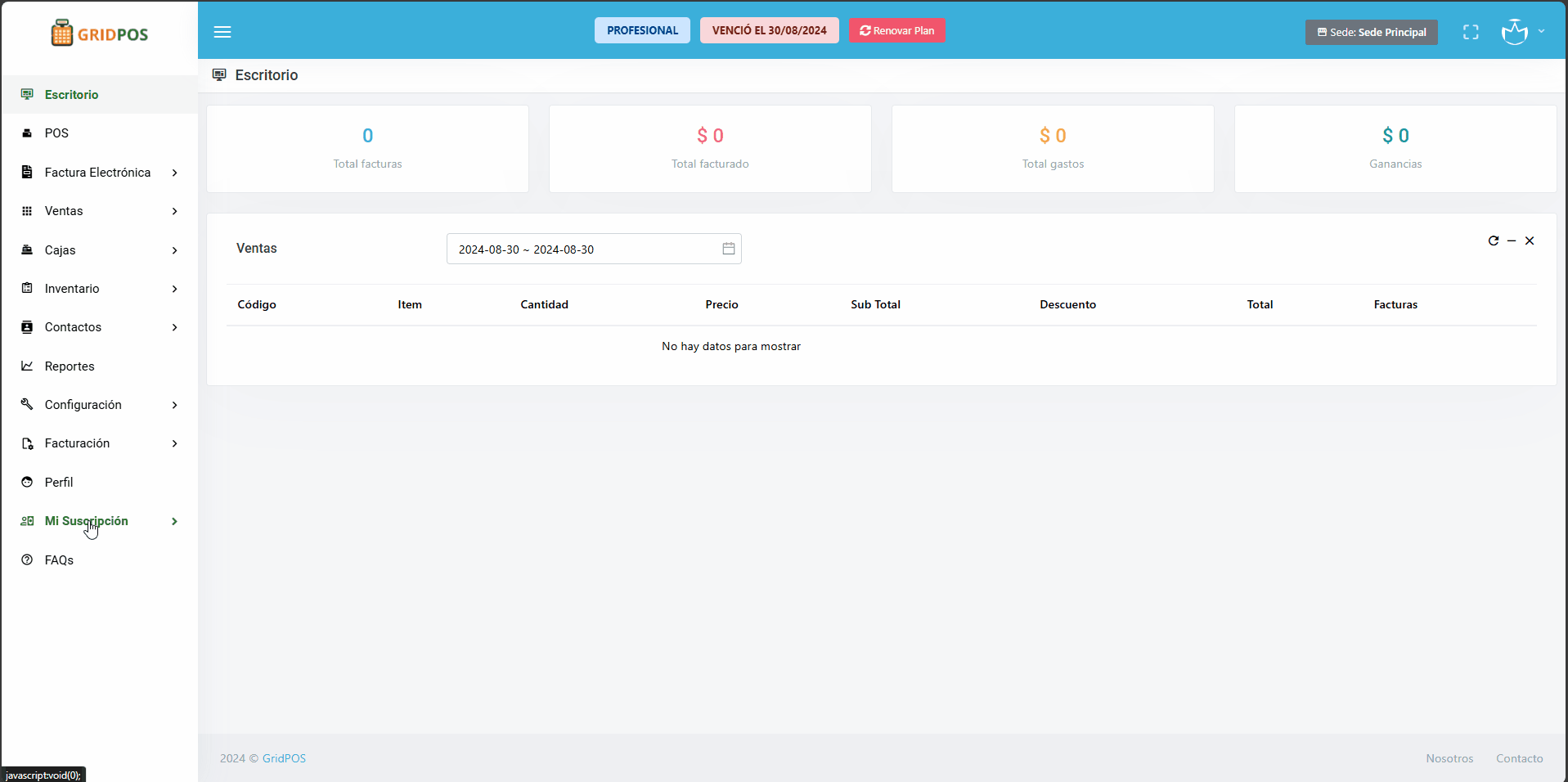Observa un comprobante de pago.
Este menú permite al usuario visualizar y gestionar los pagos relacionados con su suscripción al sistema GridPOS.
Vocabulario #
- Plan: Muestra el tipo de plan contratado (por ejemplo, “PROFESIONAL”).
- Tipo de Pago: Indica la frecuencia del pago (por ejemplo, “Mensual”).
- Valor Plan: Detalla el costo del plan (por ejemplo, “$50,000”).
- Fecha de Pago: Indica la fecha y hora en que se realizó el pago.
- Mes: Muestra el mes correspondiente al pago realizado.
- Estado: Indica si el pago ha sido aprobado o está pendiente de aprobación.
- Acciones: Proporciona opciones para visualizar detalles adicionales del pago haciendo clic en el botón “Ver”.
Observa un comprobante de pago #
Para observar un comprobante de pago, sigue los siguientes pasos:
- Entra al módulo Mi Suscripción, y selecciona el menú Mis pagos.
- Identifica en la tabla de resultados el registro que deseas observar, haz clic en el botón Ver en la columna Acciones.
- Se abrirá un modal con la información correspondiente del comprobante.
Observa #
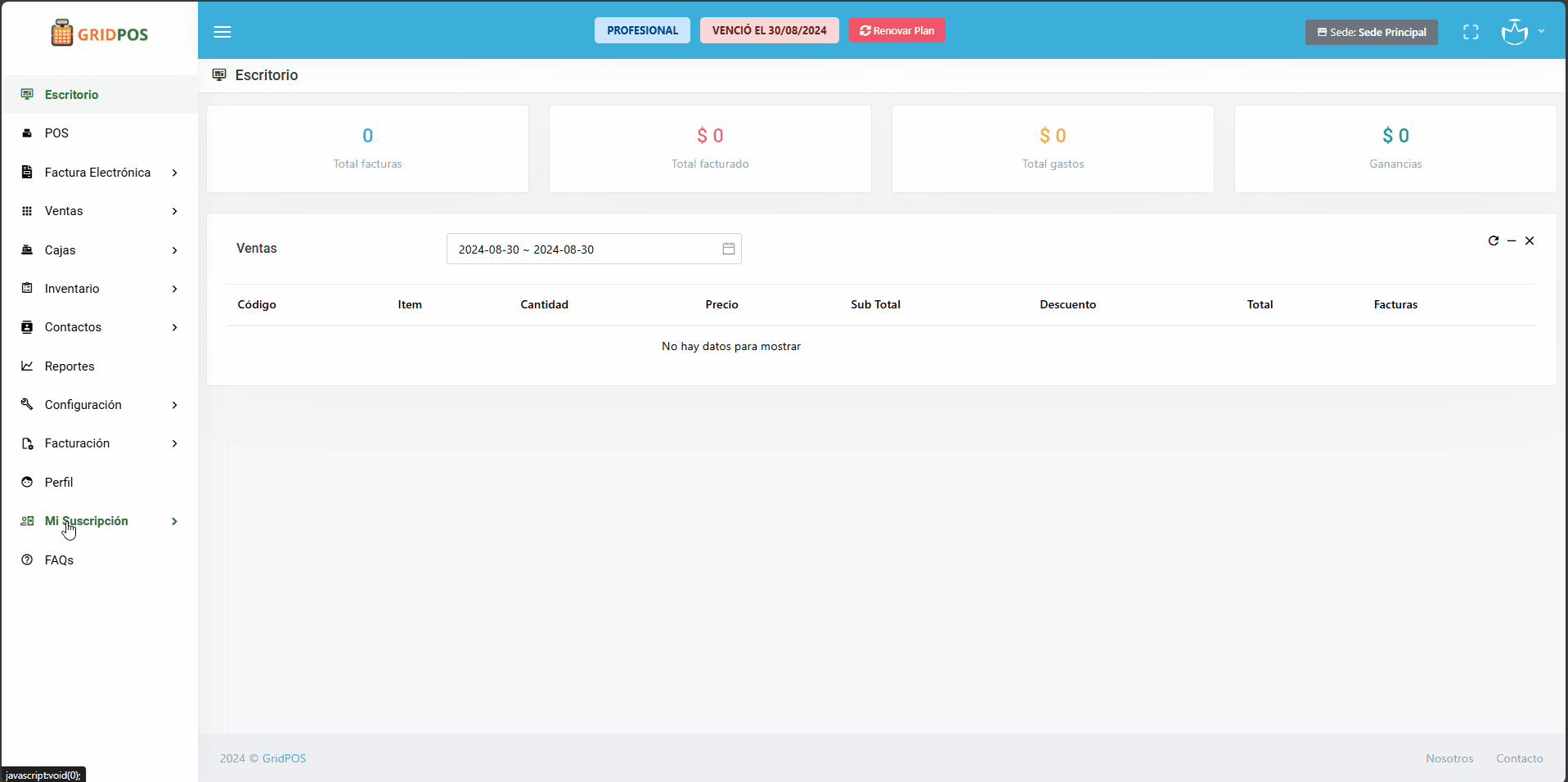
Imprimir Comprobante #
Para observar un comprobante de pago, sigue los siguientes pasos:
- Entra al módulo Mi Suscripción, y selecciona el menú Mis pagos.
- Identifica en la tabla de resultados el registro que deseas observar, haz clic en el botón Ver en la columna Acciones.
- Se abrirá un modal con la información correspondiente del comprobante.
- Haz clic en Imprimir
Observa #